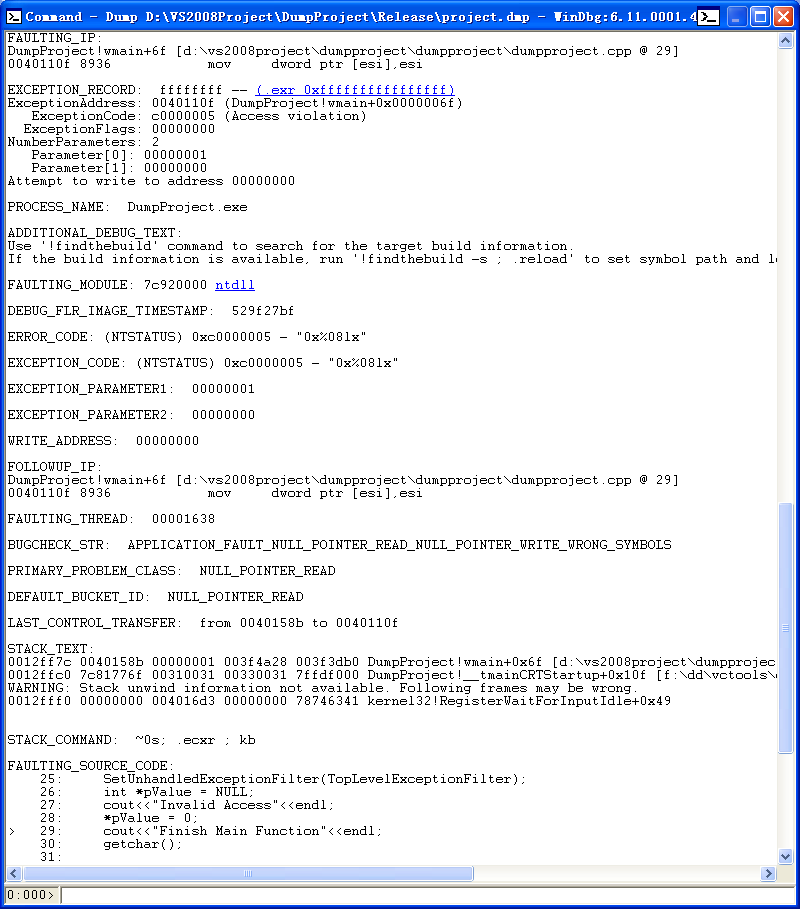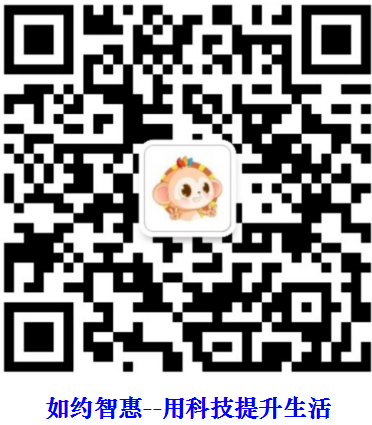在产品的实际应用环境中,如果我们的程序在客户那里出现了问题,例如程序异常了,而这个时候的现象又不能还原或者很难还原重现,那么只有使用dump文件来保存程序的当前运行信息,例如调用堆栈等,同时使用符号文件来定位问题了;这里主要讲解使用dbghelp库来生成输出dump文件,同时使用符号文件和windbg来分析问题。
样例代码
#include "stdafx.h"#include <Windows.h>#include <iostream>#include "dbghelp.h"using namespace std;LONG WINAPI TopLevelExceptionFilter(struct _EXCEPTION_POINTERS *pExceptionInfo){cout << "Enter TopLevelExceptionFilter Function" << endl;HANDLE hFile = CreateFile( _T("project.dmp"),GENERIC_WRITE,0,NULL,CREATE_ALWAYS,FILE_ATTRIBUTE_NORMAL,NULL);MINIDUMP_EXCEPTION_INFORMATION stExceptionParam;stExceptionParam.ThreadId = GetCurrentThreadId();stExceptionParam.ExceptionPointers = pExceptionInfo;stExceptionParam.ClientPointers = FALSE;MiniDumpWriteDump(GetCurrentProcess(),GetCurrentProcessId(),hFile,MiniDumpWithFullMemory,&stExceptionParam,NULL,NULL);CloseHandle(hFile);getchar();return EXCEPTION_EXECUTE_HANDLER;}int _tmain(int argc, _TCHAR* argv[]){cout<<"Enter Main Function"<<endl;SetUnhandledExceptionFilter(TopLevelExceptionFilter);int *pValue = NULL;cout<<"Invalid Access"<<endl;*pValue = 0;cout<<"Finish Main Function"<<endl;getchar();return 0;}
工程设置
由于使用了dbghelp库,因此我们需要配置库依赖以及头文件包含信息;设置头文件包含如下图所示:<br />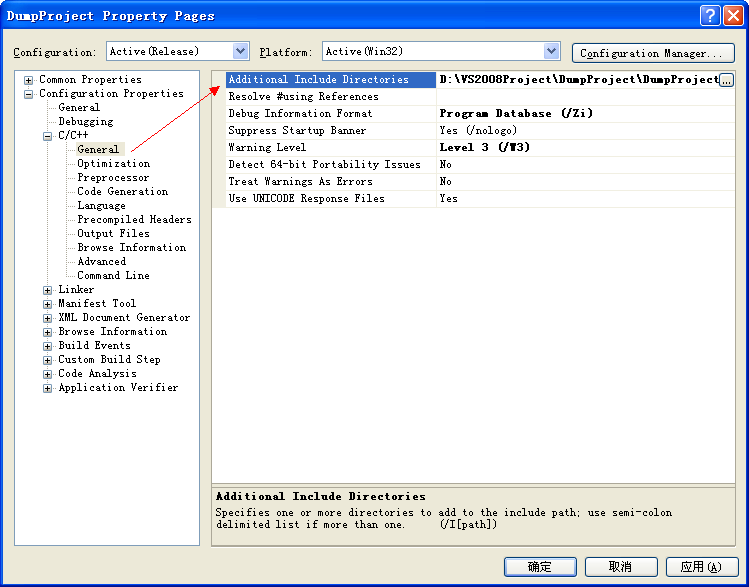
设置库文件依赖如下图所示: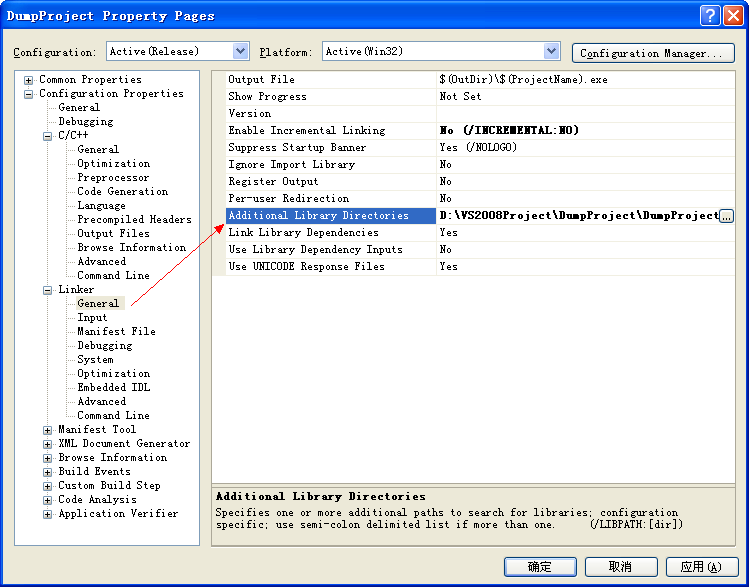
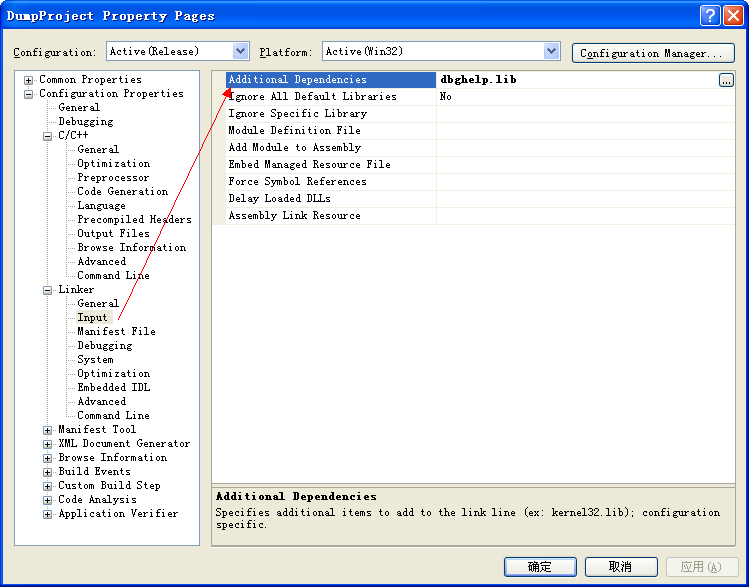
设置好之后,即可成功编译该工程代码,同时将dbghelp.dll文件放入可执行文件目录下;最后结果如下图所示: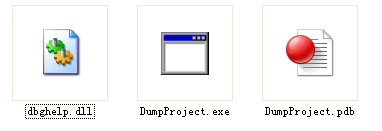
由于我默认设置了生成符号文件,即DumpProject.pdb文件;关于符号文件的生成,如下图设置所示: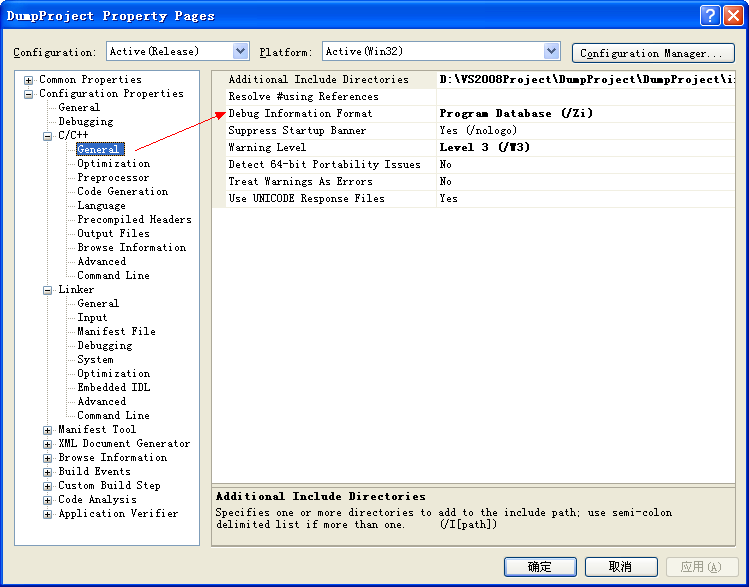
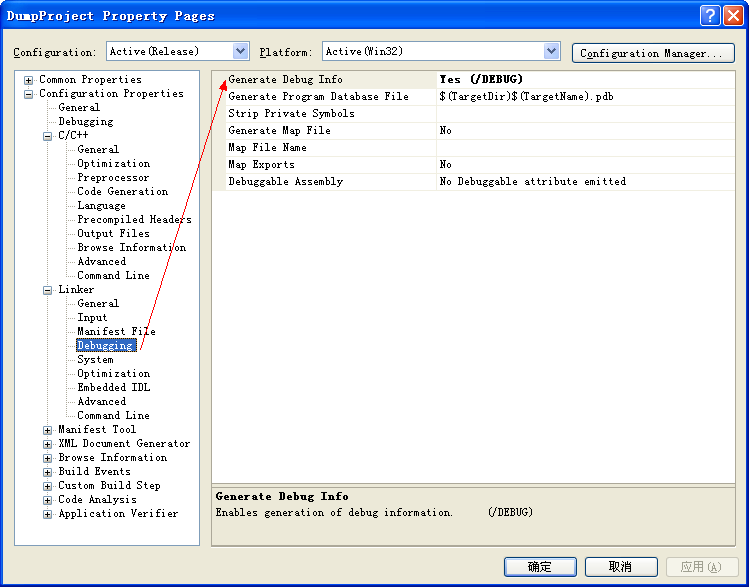
运行程序
双击DumpProject.exe文件,根据代码逻辑,由于程序有异常,因此会生成dump文件,运行结果如下图所示: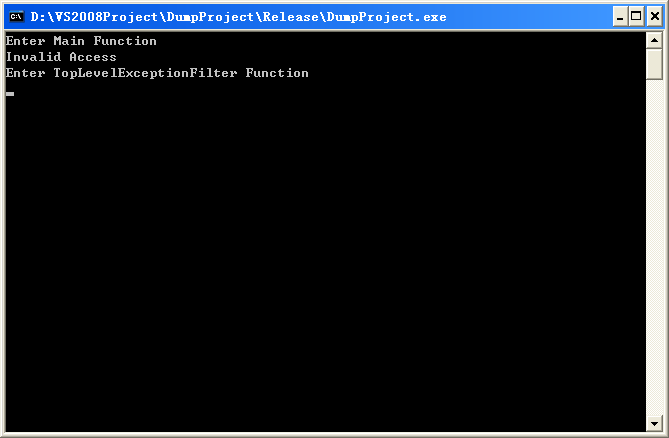
同时生成了project.dmp文件,如下图所示: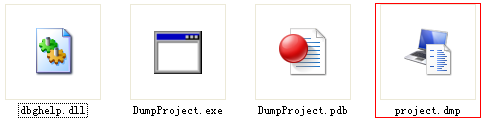
分析问题
得到了dmp文件,符号文件,同时又有对应的源码,这时使用WinDbg工具来解决问题,找出异常出在哪里。<br /> 打开WinDbg工具,设置好符号文件位置目录,源码文件位置目录,然后打开project.dmp文件,显示如下所示:<br />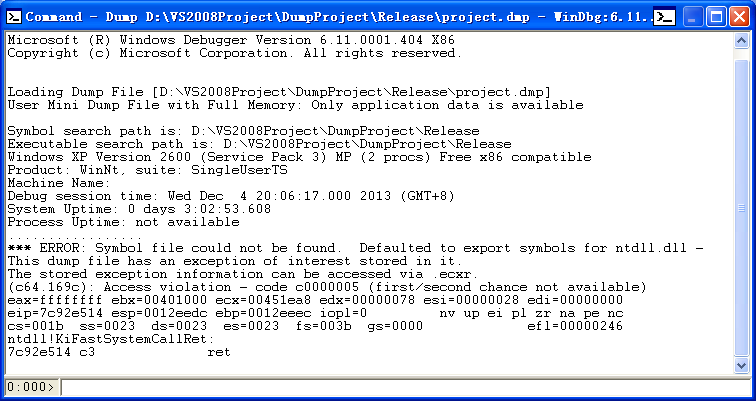
在WinDbg命令行中输入如下!analyze -v命令,从而可以分析出异常出现的具体位置,如下图所示: